通过纯前端打造一个实时 markdown 编辑器,用到的库或框架主要有 marked,Ace,highlight.js 及 Bootstrap。

简要步骤
- 使用 HTML+CSS 完成简单页面布局
- 使用 JavaScript 进行编辑器初始化
- 使用localStorage进行数据的缓存
- 使用highlight.js库实现代码高亮
一、开发准备
-
下载bootstrap:
使用 bootstrap 需要jQuery,所以也要下载jQuery
https://webide.hz-iframe.simplelab.cn/webide-eyJhbGciOiJIUzI1NiIsInR5cCI6IkpXVCJ9.eyJob3N0IjoiMTcyLjE2LjU2LjI1IiwicG9ydCI6IjQwNzYwIn0.faEhgCQTx3NR3NT_2IWlivoo1nP0ZVavEI-bwGnP2Hw/files/download/?id=a936f0ba-b9ad-498c-9781-1b35db5e5c25 -
下载Jquery:
https://webide.hz-iframe.simplelab.cn/webide-eyJhbGciOiJIUzI1NiIsInR5cCI6IkpXVCJ9.eyJob3N0IjoiMTcyLjE2LjU2LjI1IiwicG9ydCI6IjQwNzYwIn0.faEhgCQTx3NR3NT_2IWlivoo1nP0ZVavEI-bwGnP2Hw/files/download/?id=bbb1f0e5-6c3b-41ab-b6d8-7eede8fe136b -
下载 marked
https://webide.hz-iframe.simplelab.cn/webide-eyJhbGciOiJIUzI1NiIsInR5cCI6IkpXVCJ9.eyJob3N0IjoiMTcyLjE2LjU2LjI1IiwicG9ydCI6IjQwNzYwIn0.faEhgCQTx3NR3NT_2IWlivoo1nP0ZVavEI-bwGnP2Hw/files/download/?id=3a48c4f7-cd02-4ca0-a558-97d35ab889d4 -
下载 highlightjs:
https://webide.hz-iframe.simplelab.cn/webide-eyJhbGciOiJIUzI1NiIsInR5cCI6IkpXVCJ9.eyJob3N0IjoiMTcyLjE2LjU2LjI1IiwicG9ydCI6IjQwNzYwIn0.faEhgCQTx3NR3NT_2IWlivoo1nP0ZVavEI-bwGnP2Hw/files/download/?id=bef71564-3fbb-4905-8743-aea87f466496 -
下载 Ace:
https://webide.hz-iframe.simplelab.cn/webide-eyJhbGciOiJIUzI1NiIsInR5cCI6IkpXVCJ9.eyJob3N0IjoiMTcyLjE2LjU2LjI1IiwicG9ydCI6IjQwNzYwIn0.faEhgCQTx3NR3NT_2IWlivoo1nP0ZVavEI-bwGnP2Hw/files/download/?id=70ff95b3-f842-4dcc-aded-f5a9482354ba -
最终文件结构
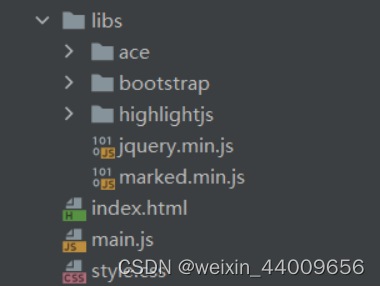
二、开始编码
准备工作已经完成了,下面开始正式的编码。从页面布局开始,逐步完成页面样式、初始化、解析 markdown、代码高亮等功能模块。
1.页面布局
HTML 很简单,主要定义了两个 div,一个作为 markdown 编辑器,一个作为 markdown 预览框。创建index.html,输入如下代码:
<!DOCTYPE html>
<html lang="zh-CN">
<head>
<meta charset="utf-8" />
<meta http-equiv="X-UA-Compatible" content="IE=edge" />
<meta name="viewport" content="width=device-width, initial-scale=1" />
<title>markdown editor</title>
<!-- 引入CSS文件 -->
<link rel="stylesheet" href="libs/bootstrap/css/bootstrap.min.css" />
<link rel="stylesheet" href="libs/highlightjs/default.min.css" />
<link rel="stylesheet" href="libs/highlightjs/monokai_sublime.min.css" />
<link rel="stylesheet" href="style.css" />
<!-- HTML5 shim and Respond.js for IE8 support of HTML5 elements and media queries -->
<!-- WARNING: Respond.js doesn't work if you view the page via file:// -->
<!--[if lt IE 9]>
<script src="http://cdn.bootcss.com/html5shiv/3.7.2/html5shiv.min.js"></script>
<script src="http://cdn.bootcss.com/respond.js/1.4.2/respond.min.js"></script>
<![endif]-->
</head>
<body>
<div class="container-fluid">
<div class="row">
<!-- markdown编辑器div -->
<div class="col-md-6" id="md-editor"></div>
<!-- markdown预览框div -->
<div class="col-md-6" id="md-viewer"></div>
</div>
</div>
<!-- 引入JavaScript文件 -->
<script src="libs/jquery.min.js"></script>
<script src="libs/bootstrap/js/bootstrap.min.js"></script>
<script src="libs/ace/ace.js"></script>
<script src="libs/marked.min.js"></script>
<script src="libs/highlightjs/highlight.min.js"></script>
<script src="main.js"></script>
</body>
</html>
2.页面样式
然后我们来加一点简单的 CSS,创建 style.css,设置编辑器和预览框各占 50% 宽度,编辑器在左边,预览框在右边。输入如下代码:
/* 编辑器 */
#md-editor {
position: absolute;
top: 0;
right: 0;
bottom: 0;
left: 0;
font-size: 16px;
}
/* 预览框 */
#md-viewer {
position: absolute;
top: 0;
right: 0;
bottom: 0;
left: 50%;
overflow-y: scroll;
}
3.初始化
编辑器是使用的 Ace 编辑器,创建 main.js,输入如下代码:
- 这里我们创建了一个初始化编辑器的函数,并且设置了编辑器的主题样式以及模式等。ace.edit(‘md-editor’) 返回的是 Class: Editor 的一个实例,通过 Class: Editor 的 setTheme() 方法设置编辑器主题。
- editor.getSession() 返回的是 Class: EditSession 的一个实例,EditSession 有一系列的方法,可以设置编辑器模式,Tab 键转化为 4 个空格,自动换行等等,更多详细设置可以去 Ace 的官网看文档。
initEditor();
/**
* 初始化编辑框
*
*/
function initEditor() {
// 初始化编辑器
var editor = ace.edit('md-editor');
editor.setTheme('ace/theme/monokai'); // 设置主题样式
editor.getSession().setMode('ace/mode/markdown'); // 设置编辑器模式
editor.getSession().setTabSize(4); // 设置 Tab 为4个空格
editor.getSession().setUseWrapMode(true); // 自动换行
}
现在可以用浏览器打开 index.html ,可以看到编辑器了,而且可以输入内容。
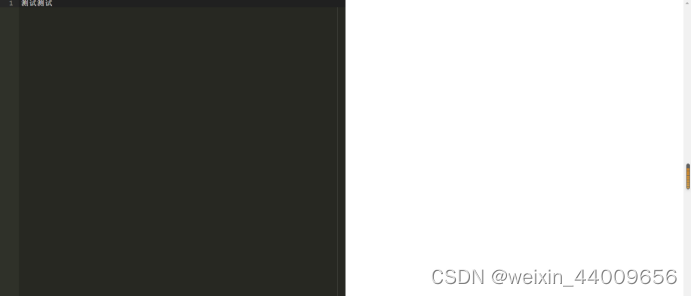
4.解析markdown
下面我们来编写解析 markdown 的方法,输入如下代码:
/**
* 解析markdown
*
* @params {object} editor 编辑器
* @return {object} 预览框
*/
function parseMarkdown(editor) {
var viewer = $('#md-viewer'); // 文档预览框
var data = editor.getValue(); // 获取编辑器数据
// 保存数据到本地
localStorage.localData = data;
// 解析 markdown
data = marked(data);
viewer.html(data);
}
- 解析 markdown 使用的是 marked.js 库,看上面的代码就知道使用的方法很简单,调用 marked(data) 就可以了。
- 但是,我们要实现实时解析 markdown,也就是说要在编辑器中每输入一个字符,就会自动解析并在预览框中显示出来。
- 那么我们只需要给编辑器绑定一个 change 事件就可以了,当编辑器中的内容发生变化时就调用 parseMarkdown() 方法解析一次,这样就是实时的了。
main.js:
// 初始化编辑器
initEditor();
/**
* 初始化编辑框
*
*/
function initEditor() {
// 初始化编辑器
var editor = ace.edit('md-editor');
editor.setTheme('ace/theme/monokai'); // 设置主题样式
editor.getSession().setMode('ace/mode/markdown'); // 设置编辑器模式
editor.getSession().setTabSize(4); // 设置 Tab 为4个空格
editor.getSession().setUseWrapMode(true); // 自动换行
// 加载本地缓存数据
editor.setValue(localStorage.localData || '');
// 解析从本地加载的缓存数据
parseMarkdown(editor);
// 绑定 change 事件
// 即时解析 markdown
editor.getSession().on('change', function (e) {
parseMarkdown(editor);
});
}
/**
* 解析markdown
*
* @params {object} editor 编辑器
* @return {object} 预览框
*/
function parseMarkdown(editor) {
var viewer = $('#md-viewer'); // 文档预览框
var data = editor.getValue(); // 获取编辑器数据
// 保存数据到本地
localStorage.localData = data;
// 解析 markdown
data = marked(data);
viewer.html(data);
}
我们用 localStorage 把每次修改后的数据都保存在了本地缓存中,这样即使刷新浏览器数据也不会丢失了。
现在已经可以实时解析 markdown 了,可以打开浏览器试试。
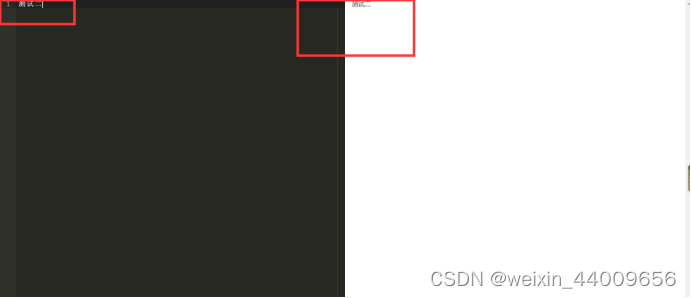
5.代码高亮
下面我们来美化一下 markdown 中的代码块, 这样预览框中的会更加好看。
我们使用 highlight.js 库来高亮代码,
highlight.js
主要有两个常用方法:hljs.initHighlightingOnLoad(); 和 hljs.highlightBlock();
- 第一个方法:用于页面加载完后,需要高亮的代码文档不会被改变的情况。
- 第二个方法:主要用于需要高亮的代码随时会被改变的情况。所以我们这里使用第二个方法。
修改 parseMarkdown() 方法代码:
/**
* 解析markdown
*
* @params {object} editor 编辑器
* @return {object} 预览框
*/
function parseMarkdown(editor) {
var viewer = $('#md-viewer'); // 文档预览框
var data = editor.getValue(); // 获取编辑器数据
// 保存数据到本地
localStorage.localData = data;
// 解析 markdown
data = marked(data);
viewer.html(data);
// 高亮 markdown 文档中的代码
$('pre > code', viewer).each(function () {
hljs.highlightBlock(this);
});
}
到这里,一个简单的 markdown 编辑器已经成型了。
6.滚动条同步
为了让体验更好,我们再加一个功能,让两边的滚动条同步,也就是滚动左边或者右边的文档时,另一边的也会跟着滚动。
在 main.js 中添加如下函数:
/*
* 控制滚动条
* 使编辑器和预览框同时滚动
*
* @params {object} editor 编辑器
* @params {object} viewer 预览框
*/
function fixScrollBar(editor, viewer) {
var session = editor.getSession();
// 第一次加载页面时
// 默认滚动到第一行
session.setScrollTop(0);
// 编辑器绑定滚动事件
session.on('changeScrollTop', function () {
var sTop = session.getScrollTop();
// 设置预览框的滚动条
viewer.scrollTop(sTop);
});
// 预览框定滚动事件
viewer.on('scroll', function () {
var sTop = viewer.scrollTop();
// 设置编辑器的滚动条
session.setScrollTop(sTop);
});
}
- 在这个函数中,我们可以看到,给编辑器和预览框都绑定了 scroll 方法,滚动的时候,会改变另一边的 scrollTop 值,这样两边的滚动条就基本同步了。这个函数需要传入两个参数:编辑器对象和预览框对象。
- 调用的时候,按逻辑是在 initEditor() 中调用,但是这个函数里面没有预览框对象,为了不重复通过 jQuery 获取预览框,我们可以在 parseMarkdown() 函数中 return viewer,然后传给 fixScrollBar()。
7.最终main.js代码
// 初始化编辑器
initEditor();
/**
* 初始化编辑框
*
*/
function initEditor() {
// 初始化编辑器
var editor = ace.edit('md-editor');
editor.setTheme('ace/theme/monokai'); // 设置主题样式
editor.getSession().setMode('ace/mode/markdown'); // 设置编辑器模式
editor.getSession().setTabSize(4); // 设置 Tab 为4个空格
editor.getSession().setUseWrapMode(true); // 自动换行
// 加载本地缓存数据
editor.setValue(localStorage.localData || '');
// 解析从本地加载的缓存数据
// 并获取其返回的 viewer
var viewer = parseMarkdown(editor);
// 控制滚动条
fixScrollBar(editor, viewer);
// 即时解析 markdown
editor.getSession().on('change', function (e) {
parseMarkdown(editor);
});
}
/**
* 解析markdown
*
* @params {object} editor 编辑器
* @return {object} 预览框
*/
function parseMarkdown(editor) {
var viewer = $('#md-viewer'); // 文档预览框
var data = editor.getValue(); // 获取编辑器数据
// 保存数据到本地
localStorage.localData = data;
// 解析 markdown
data = marked(data);
viewer.html(data);
// 高亮 markdown 文档中的代码
$('pre > code', viewer).each(function () {
hljs.highlightBlock(this);
});
// 返回 viewer
return viewer;
}
/*
* 控制滚动条
* 使编辑器和预览框同时滚动
*
* @params {object} editor 编辑器
* @params {object} viewer 预览框
*/
function fixScrollBar(editor, viewer) {
var session = editor.getSession();
// 默认滚动到第一行
session.setScrollTop(0);
// 编辑器绑定滚动事件
session.on('changeScrollTop', function () {
var sTop = session.getScrollTop();
// 设置预览框的滚动条
viewer.scrollTop(sTop);
});
// 预览框定滚动事件
viewer.on('scroll', function () {
var sTop = viewer.scrollTop();
// 设置编辑器的滚动条
session.setScrollTop(sTop);
});
}
总结
一个基础的纯前端 markdown 实时编辑器就完成了。大家可以自己扩展更丰富的功能,比如在编辑器上方添加一个工具条,列一些 markdown 的快捷键等等。
初次投稿,主要分享下自己的学习过程,有什么意见可以提哈,感谢!